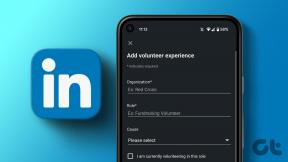9 Perbaikan Teratas untuk Notifikasi Facebook Tidak Berfungsi di iPhone dan iPad
Bermacam Macam / / November 29, 2021
Bayangkan mendapatkan beberapa komentar dan suka pada gambar profil terbaru Anda, dan Facebook tidak memberi tahu Anda tentang hal yang sama. Anda tidak sendirian. Beberapa pengguna Facebook menghadapi masalah yang sama di mana mereka tidak mendapatkan notifikasi Facebook di iPhone atau iPad mereka. Dalam posting ini, Anda akan menemukan 9 tips untuk memperbaiki notifikasi Facebook yang tidak berfungsi di iOS dan iPadOS.

Masalahnya mungkin terjadi karena pemberitahuan dimatikan di perangkat Anda atau di pengaturan aplikasi. Kami telah membahas semua cara untuk memecahkan masalah.
Mari kita mulai.
1. Mulai Ulang Perangkat
Mulai proses pemecahan masalah untuk memperbaiki pemberitahuan Facebook dengan memulai ulang iPhone atau iPad Anda. Anda juga harus me-restart modem Anda.
Tip: Letakkan iPhone atau iPad dalam mode Pesawat dari Pusat Kontrol untuk mematikan semua koneksi jaringan dengan cepat. Nonaktifkan setelah beberapa detik.
2. Periksa Notifikasi Facebook di Pengaturan
Untuk menerima pemberitahuan dari aplikasi apa pun, Anda harus mengaktifkannya di Pengaturan. Biasanya, mereka diaktifkan secara default tetapi terkadang, saat mengutak-atik pengaturan, mereka berubah. Untuk memperbaikinya, buka Pengaturan di iPhone atau iPad Anda dan buka Facebook. Ketuk Notifikasi. Periksa hal-hal berikut:
- Pastikan sakelar di sebelah Izinkan pemberitahuan dihidupkan.
- Pastikan kotak centang di bawah layar Terkunci, Pusat pemberitahuan, dan Spanduk dicentang.
- Aktifkan sakelar di sebelah Suara.
- Jika Anda ingin menampilkan lencana pemberitahuan pada ikon aplikasi, aktifkan sakelar untuk Lencana.
- Ketuk Tampilkan Pratinjau dan pilih Selalu.

Tip: Jika sakelar sudah aktif, nonaktifkan dan nyalakan lagi.
Juga di Guiding Tech
3. Centang Jangan ganggu Mode
Jika Mode Jangan Ganggu (DND) diaktifkan di iPhone atau iPad Anda, perangkat lunak sistem akan membungkam pemberitahuan Anda dari semua aplikasi. Periksa apakah DND mengacaukan notifikasi Facebook.
Buka Pengaturan dan ketuk Jangan ganggu. Nonaktifkan sakelar di sebelah Jangan ganggu. Centang dan nonaktifkan sakelar di sebelah Dijadwalkan. Jika diaktifkan, DND akan aktif secara otomatis pada waktu yang ditentukan tanpa Anda melakukan apa pun, sehingga menimbulkan masalah.


Selain itu, Anda juga harus memeriksa pengaturan jangan ganggu saat mengemudi. Atur untuk mengaktifkan secara manual, bukan Secara Otomatis atau Saat terhubung ke Bluetooth Mobil.

4. Periksa Pengaturan Pemberitahuan di Aplikasi Facebook
Aplikasi Facebook juga dilengkapi dengan pengaturan notifikasi bawaan. Anda harus memeriksa dan memverifikasi apakah itu diaktifkan.
Untuk itu, ikuti langkah-langkah berikut:
Langkah 1: Buka aplikasi Facebook dan ketuk tombol Menu di sudut kanan atas (ikon tiga bilah atau panah bawah kecil). Pilih Pengaturan.


Langkah 2: Gulir ke bawah dan ketuk Notifikasi.

Langkah 3: Pada layar Notifikasi, gulir ke bawah dan ketuk Push. Aktifkan di layar berikutnya.

Langkah 4: Sekarang kembali ke layar sebelumnya dan periksa apakah semua item Facebook seperti Komentar, Tag, Permintaan pertemanan, dll., diizinkan untuk mengirim pemberitahuan push. Ketuk setiap item dan aktifkan sakelar di sebelah Push.


5. Perbarui Aplikasi Facebook
Terkadang, pemberitahuan Facebook yang tidak muncul di iPhone atau iPad Anda mungkin disebabkan oleh bug di aplikasi itu sendiri. Pengembang dengan cepat memperbaiki masalah seperti itu. Jadi perbarui aplikasi dari Toko Aplikasi.
Tip: Temukan cara memeriksa apakah aplikasi memerlukan pembaruan di iPhone.
Juga di Guiding Tech
6. Periksa Perangkat Terhubung
Jika Anda menggunakan Apple Watch, itu mungkin juga menyebabkan masalah notifikasi untuk Anda. Pada dasarnya, ketika Apple Watch terhubung, dan iPhone terkunci, Anda hanya akan menerima pemberitahuan di Jam Tangan Anda dan bukan di iPhone Anda. Anda dapat menyesuaikan perilaku ini dengan mengubah pengaturan pemberitahuan Apple Watch. Belajar lebih tentang pemberitahuan di Apple Watch dan iPhone.
7. Instal ulang Aplikasi Facebook
Jika masalah berlanjut, Anda harus mencopot pemasangan aplikasi Facebook. Itu tidak akan menghapus akun Facebook Anda atau foto dan postingan Anda di Facebook. Cari tahu secara detail apa yang terjadi dengan mencopot pemasangan aplikasi Facebook.
Untuk mencopot pemasangan aplikasi, sentuh dan tahan ikon aplikasi Facebook di layar beranda. Pilih Hapus aplikasi > Hapus aplikasi. Lihat lainnya cara mencopot pemasangan aplikasi dari iPhone dan iPad. Setelah dihapus, mulai ulang iPhone atau iPad Anda. Kemudian buka App Store dan instal aplikasi Facebook lagi.
9. Atur Ulang Pengaturan
Jika tidak ada yang berhasil, atur ulang semua pengaturan di iPhone atau iPad Anda. Anda tidak perlu melakukannya secara manual untuk setiap pengaturan. Buka Pengaturan > Umum > Atur Ulang > Atur Ulang Semua Pengaturan. Ini akan mengembalikan semua pengaturan seperti Wi-Fi, notifikasi, Bluetooth, dll., ke nilai defaultnya. Belajar lebih tentang cara kerja reset di iPhone.


Juga di Guiding Tech
Ada apa, Facebook
Kami mengharapkan salah satu perbaikan untuk menyelesaikan masalah pemberitahuan Facebook. Jika keberuntungan tidak di pihak Anda, Anda harus melihat waktu Layar dan Mode daya rendah pengaturan juga. Nonaktifkan untuk sementara dan lihat apakah ada sesuatu yang membuat notifikasi Facebook berfungsi. Juga, coba keluar dari akun Facebook Anda.